| 일 | 월 | 화 | 수 | 목 | 금 | 토 |
|---|---|---|---|---|---|---|
| 1 | 2 | 3 | 4 | |||
| 5 | 6 | 7 | 8 | 9 | 10 | 11 |
| 12 | 13 | 14 | 15 | 16 | 17 | 18 |
| 19 | 20 | 21 | 22 | 23 | 24 | 25 |
| 26 | 27 | 28 | 29 | 30 | 31 |
- Windows11
- 깃
- 파이썬GUI
- windows
- win32com
- 윈도우10
- Excel
- 문자열
- 안드로이드
- 파이썬3
- VBA
- python3
- pythongui
- 비주얼베이직
- html
- 파이썬
- pandas
- matlab
- git
- python
- Windows10
- 오피스
- 파워포인트
- 윈도우11
- 엑셀
- Android
- pyqt5
- 아웃룩
- Outlook
- office
목록매크로 (3)
Appia의 IT세상
 엑셀(Excel) 매크로(Macro) 버튼(Button)만들기 및 코드 입력하기
엑셀(Excel) 매크로(Macro) 버튼(Button)만들기 및 코드 입력하기
엑셀(Excel) 매크로(Macro) 버튼(Button)만들기 및 코드 입력하기 엑셀 매크로에서 가장 많이 사용할 수 있는 부분 중에 하나가 바로 버튼을 생성하기입니다. 간단히 오늘은 버튼을 생성하여 특정 셀에 데이터를 입력하는 명령어를 넣어보고자 합니다. 먼저 엑셀을 실행하시면 다음과 같은 화면이 나타납니다. 여기에서 상단에 보이는 [개발 도구] 탭을 실행하여 주시길 바랍니다. 그럼 다음과 같이 개발 도구 화면이 나타날 것입니다. 여기에서 [삽입]부분을 클릭하여 주시길 바랍니다. 그럼 다양한 형태의 아이콘들이 나타납니다. 여기에서 [ActiveX 컨트롤]에 있는 [명령 단추]를 추가해주시면됩니다. 그런 후에 드래그 할 수 있는 부분이 나타납니다. 그럼 원하시는 공간에 드래그 하여 다음과 같이 버튼을 생..
 엑셀(Excel) 매크로(Macro) 기본 환경설정, 개발자 도구 보이기 설정하기- 비주얼 베이직 VBA활용하기 환경설정
엑셀(Excel) 매크로(Macro) 기본 환경설정, 개발자 도구 보이기 설정하기- 비주얼 베이직 VBA활용하기 환경설정
엑셀(Excel) 매크로(Macro) 기본 환경설정, 개발자 도구 보이기 설정하기- 비주얼 베이직 VBA활용하기 환경설정 이번 포스팅은 엑셀을 바탕으로 특정 동작등을 반복적으로 하다던지, 아니면 특정 동작등을 하기 위해서 사용하는 방법으로 엑셀에서는 매크로라는 기능을 제공합니다. 이 부분은 비주얼 베이직(VBA)을 활용하여 프로그래밍적 요소를 더하여 보다 효율적으로 활용할 수 있게 제공하고 있습니다. 그래서 이번 포스팅에서는 이와 같은 매크로를 사용하기 위해서 기본적인 환경설정하는 방법에대해서 이야기를 해보고자 합니다. 우선 메뉴바에서 오른쪽 버튼을 누르셔서 [리본 메뉴 사용자 지정] 부분을 클릭하여 주시면 됩니다. 물론 메뉴바에서 우측 버튼을 활용하는 방법이 있지만, 메뉴 바에서 [파일] 메뉴를 활용하..
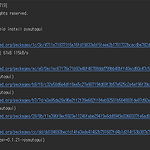 파이썬[Python] PyAutogui 설치, 사용법(매크로/Macro 제작에 사용됨)
파이썬[Python] PyAutogui 설치, 사용법(매크로/Macro 제작에 사용됨)
세상에서 가장 싫어하는 일들을 나열하면 엄청 많지만, 그 중에 회사에서 하는 일 중 문서 및 단순 반복 클릭 작업들을 매우 싫어합니다. 특히 예전에 테스트를 구동하는 GUI를 제작한 적이 있는데 이 부분에 대해서 버튼으로 매번 눌러줘야 했던 기억이 갑자기 떠오르네요. 그래서 이럴 때, 오토핫키(AutolHotKet)등과 같은 매크로를 이용하곤 했습니다. 그리고 몇년 전 언론에서 매우 시끄럽게 만들었던, 드루킹사건등도 매크로 관련된 것입니다. 그래서 이번 포스팅은 Python에서 제공하는 부분을 바탕으로 매크로 프로그램을 만들 때 자주 사용되는 모듈에 대해서 설명을 드리고자 합니다. 그런 후에, 다른 포스팅을 통해서 간단한 매크로 프로그램을 만들어 보고자 합니다. PyAutoGui 설치 그럼 예전에도 많이..
